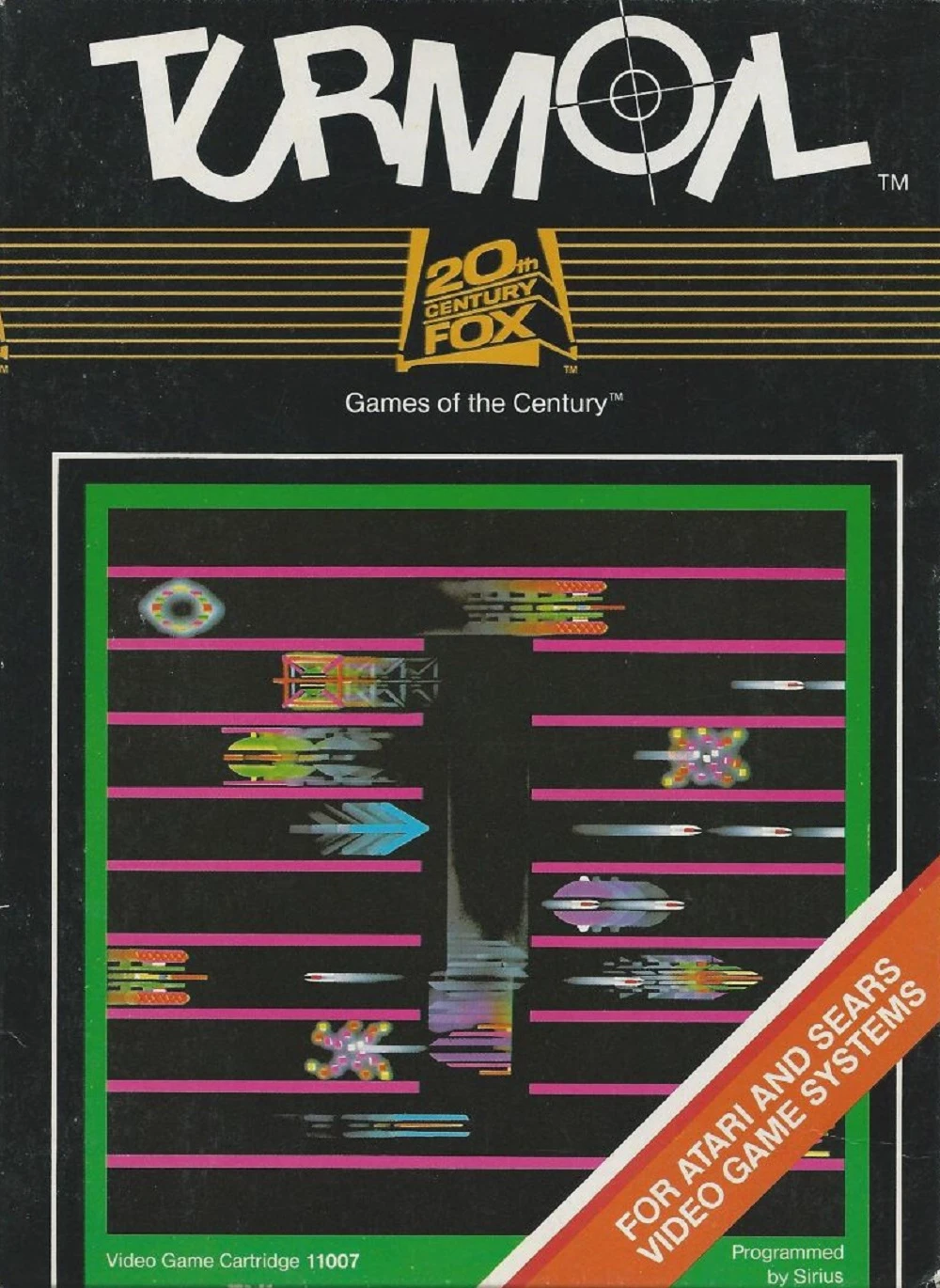Windows 10: Schriftgröße ändern
Teilweise kann es vorkommen, dass in Windows 10 einzelne Schriften oder Symbole nur schwer zu erkennen sind. Das liegt schlichtweg daran, dass die Schriftgröße etwas zu klein eingestellt ist. An der Auflösung etwas zu verändern, möchten viele Nutzer nur ungern. Denn darunter leidet oftmals die Bildqualität und wirkt teilweise unscharf. In diesem Beitrag zeigen wir Ihnen, wie Sie in Windows 10 die Schriftgröße ändern. Somit wird sie wahlweise größer oder kleiner dargestellt.
Anstatt an der Auflösung zu schrauben, nehmen wir einfach eine Veränderung der Skalierung vor. Auch auf diesem Wege lässt sich in Windows 10 die Schriftgröße ändern, ohne dass Sie komplizierte Konfigurierungen vornehmen müssen. Und reicht Ihnen eine Skalierung einmal nicht aus oder sie passt nicht mehr, ist sie dementsprechend nach oben oder unten änderbar.
So ändern Sie in Windows 10 die Schriftgröße
- Drücken Sie die Tastenkombination „Windows-Taste + I“, um die Windows-Einstellungen zu öffnen.
- Anschließend klicken Sie in den Einstellungen auf „System“.
- In der linken Spalte sehen Sie sämtliche Einstellungsmöglichkeiten. Wählen Sie hier den Eintrag „Anzeige“
- Nun sehen Sie im rechten Bereich den Punkt „Skalierung und Anordnung“. Hier haben Sie die Möglichkeit, die Skalierung in Prozent beliebig anzupassen. Diese ist in einzelnen Stufen, zum Beispiel 100, 125 oder 150 %, auswählbar.
- Sie sind mit den eingestellten bzw. zur Verfügung stehenden Stufen nicht zufrieden? Dann passen Sie die Prozentzahl individuell an! Dazu klicken Sie auf den Punkt „Erweiterte Skalierungseinstellungen“.
- Im Bereich „Benutzerdefinierte Skalierung“ geben Sie im unteren Feld einen beliebigen Wert ein. Mit einem Klick auf „Anwenden“ übernehmen Sie die Änderungen.

Tipp: Aktivieren Sie zusätzlich die Einstellung „Skalierung für Apps konfigurieren“. Somit verhindern Sie, dass sich in Apps sowie Anwendungen einzelne Elemente verschieben und optisch nicht mehr richtig angeordnet sind.
Möchten Sie die Windows 10 Schriftgröße ändern, müssen sie nun ein wenig herumprobieren. Doch bereits nach einigen Skalierungsversuchen haben Sie schon bald die passende Einstellung gefunden, sodass die Größe von Text, Apps und anderen Elementen passend angezeigt werden.